
1
Návod k použití
Obj.č.: 10 07 16
Jedná se o software, které umožňuje spolupráci počítače s externím teplotním čidlem model WS –
9010. Po nainstalování tohoto software lez přenášet data z externího teplotního čidla do počítače přes
port typu COM.. Software umožňuje převést datový soubor do formátu, který umožní práci v jiném
programu např. v Microsoft - Excel. Po uživatelské stránce je ovládání tohoto software velmi
jednoduché.
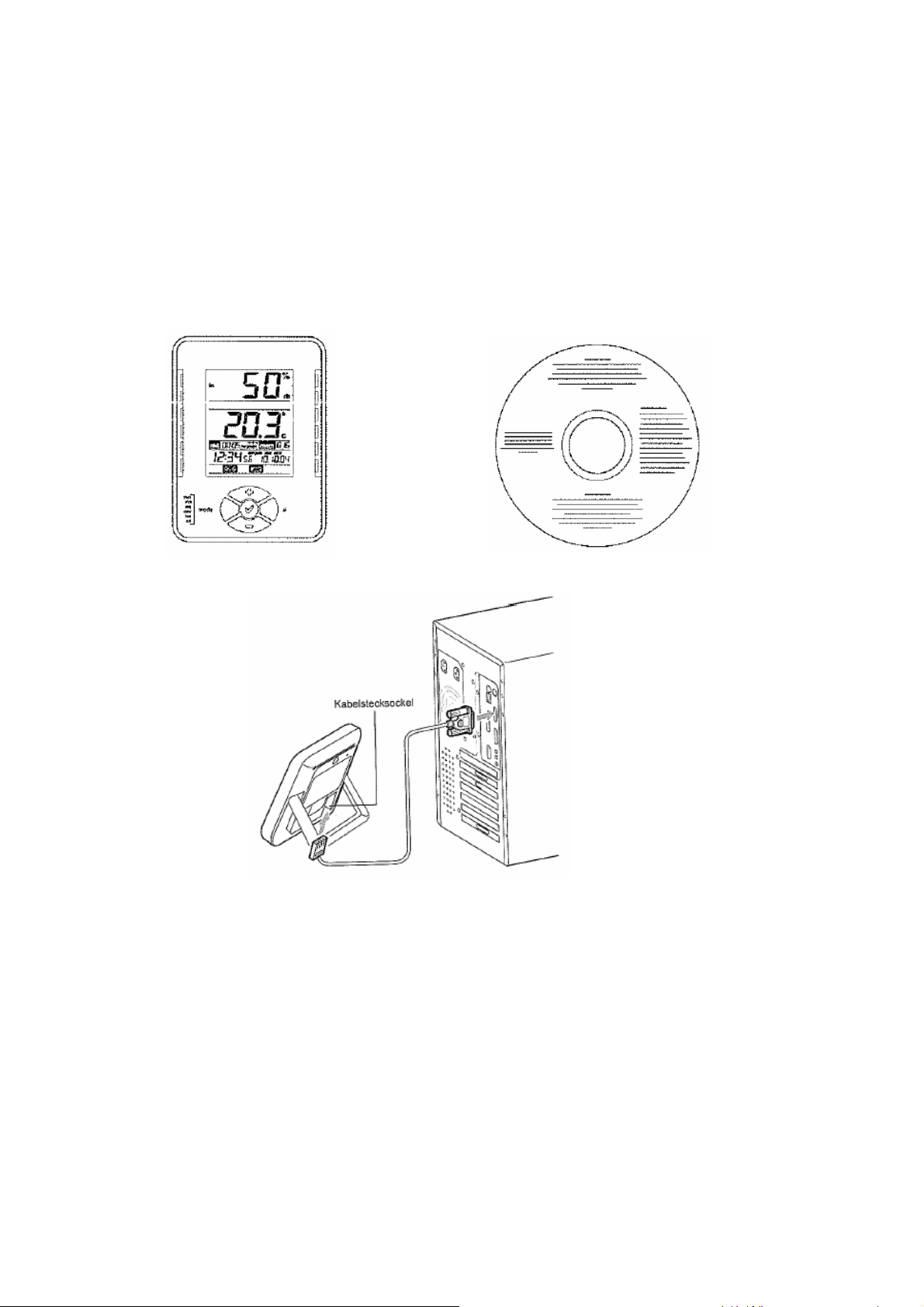
2
ÚVOD
Externí teplotní čidlo model WS 9010 přestavuje ve spojení se software (které umožňuje přenos dat
do počítače a jejich zápis a přeměnu do formátu, s kterým pracuje program Mickosoft Excel.) vysoce
hodnotný program pro zpracování dat, který je přívětivý k uživatelům pro svoji jednoduchou obsluhu.
Software je vypáleno na CD a lze jej bez problémů nainstalovat na Váš počítač. Po úspěšné instalaci
budou na Vašem monitoru zobrazeny všechna uložená data ze všech přednastavených kanálů a
vnitřního kanálu a mohou být tak dále zpracována. Pro provoz tohoto systému můžete využít
jednoduše přiloženy PC kabel a propojit externí teplotní čidlo se zvoleným portem COM na Vašem
počítači.
Externí teplotní čidlo pro měření teploty CD s vypáleným software pro počítač
Názorné zobrazení připojení stanice pro měření teploty k počítači:
POŽADAVKY NA POČÍTAČOVÝ SYSTÉM
Pro instalaci software pro záznam naměřených hodnot na Váš počítač je potřeba vyhovět
následujícím požadavkům na operační systém:
● Operační systém: Windows 98 nebo vyšší novější verze
● Mikroprocesor: Pentium 166 MHz nebo vyšší
● CD - ROM mechanika
● Mikrosoft Excel 5.0 nebo vyšší novější verze
INSTALACE SOFTWARE
Před vlastní instalací software se přesvědčte, zda vysílač externího teplotního čidla funguje bez závad
a správně. Jestliže se na monitoru Vašeho počítače objeví ukazatel stavu baterie (která napájí teplotní
externí čidlo), který signalizuje již malou kapacitu baterie, pak je nutno, abyste bez prodlení vyměnili
starou baterii za novu čerstvou baterii. V případě, že tak neučiníte, tak bude externí teplotní čidlo
fungovat chybně.
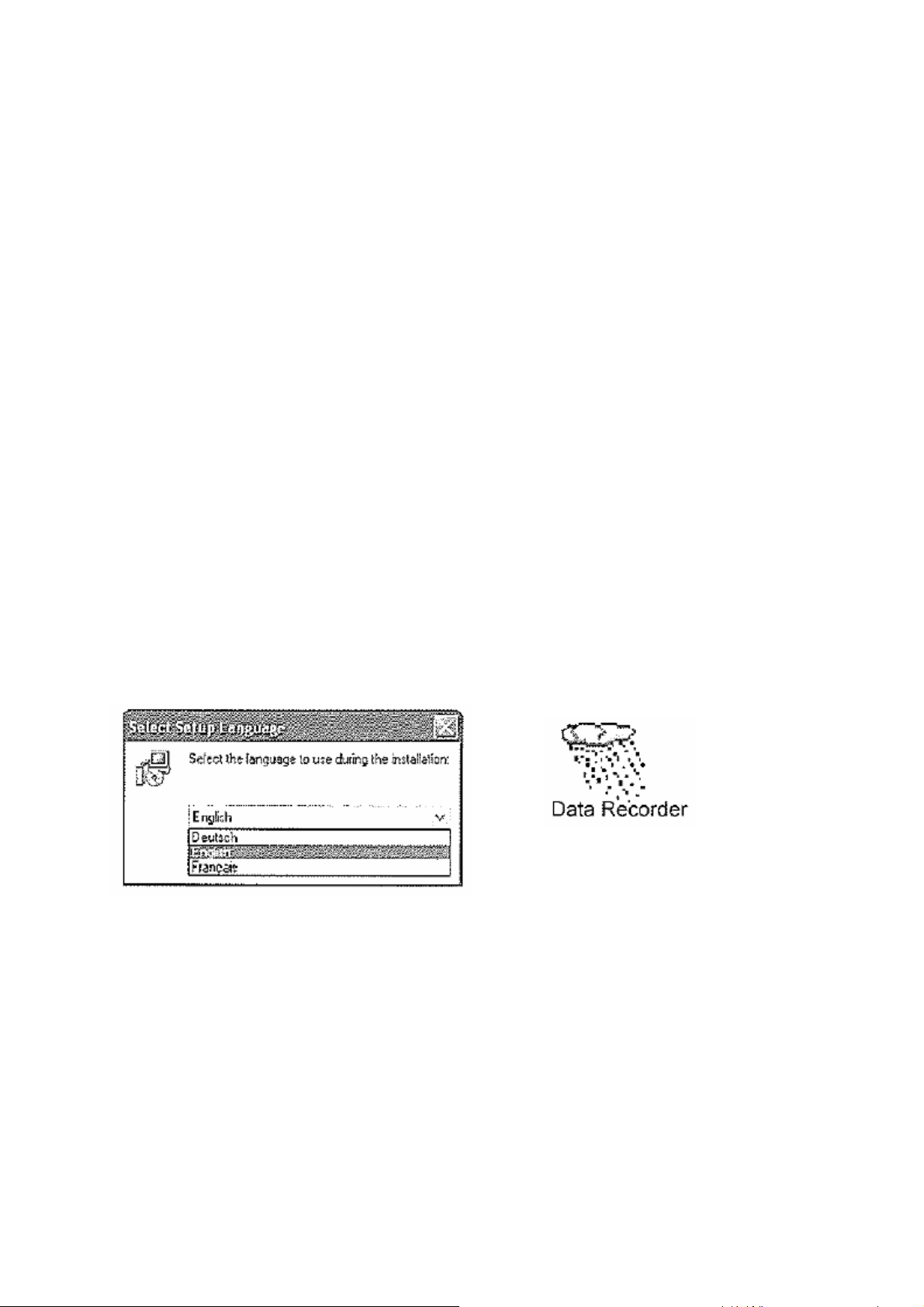
3
UPOZORNĚNÍ
● Po výměně baterie v externím teplotním čidle není požadováno jeho nové nastavení. Externí
teplotní čidlo po výměně baterií se bude nacházet nadále v provozním módu s původním
nastavením a ihned bude dále správně pracovat a korektně vysílat naměřené hodnoty teploty
ve stanovené vysílací sekvenci. Ovšem uživatel přístroje by si měl nastavit dle svého vkusu
kontrast a jas na LCD displeji, překontrolovat aktuální stav zapnutí nebo vypnutí funkce alarmu
a dále nově nastavit ukazatel aktuálního stavu hodin a ručně vložit data (čas a datum). Uživatel
software se však může také rozhodnout a neprovést manuální vložení aktuálních dat o čase a
datumu, ale vyčkat určitou dobu, až bude automaticky nastaven čas a datum pomocí příjmu
radiového kódového časového signálu DCF-77 (který nese aktuální a přesnou informaci o čase
a datumu), který automaticky provede korekci v externím čidle teploty.
V případě, že jsou již v externím teplotním čidle baterie vybity, potom je nezbytně nutné vyměnit
baterie individuálně u každého vysílače v čidle. (Viz článek „Vložení / zrušení vysílacího kanálu u
externího teplotního čidla“ v tomto Návodu k použití). Po provedení předchozích úkonů proveďte
instalaci software do počítače podle následujících kroků:
1.
2.
3.
4.
5.
6.
Obrázek k bodu 4: Obrázek k bodu 6:
Upozornění:
V případě, že se na počítači (po vložení CD do mechaniky počítače) ihned nenastartuje instalační
sekvence, tak musí uživatel ručně nastartovat v operačním systému Windows instalační program
kliknutím myší do nápisu „autorun .exe“ v seznamu příkazů na CD.
Teprve potom se rozeběhne vlastní instalační program software a uživatel musí zadávat a potvrzovat
jednotlivé příkazy pro pokračování instalace tak, jak se budou objevovat na monitoru postupně za
sebou.
Nastavení parametrů pro software
Před importem dat z externího teplotního čidla si může uživatel nastavit velikost formátu ukazatele
v módu volby formátu.
1.
2.
Zapněte počítač a do CD-ROM mechaniky vložte CD s vloženým softwarem.
CD se automaticky nastartuje a na monitoru počítače se objeví ukazatele s informacemi a
pokyny pro uživatele jak postupovat v instalace dál. Na monitoru bude nápis v „bublině“ a
šipka: „Klicken Sie hier zum Start der Installation“ = „Pro nastartování instalace software
klikněte myší zde do políčka“.
Uživatel nyní musí provést příkaz na monitoru a kliknout myší pod textem „Klicken Sie hier zur
Installation der Datenrecorder-Software“.
Po kliknutí se objeví na monitoru dialogové okénko. Zde si může uživatel software zvolit jazyk,
ve kterém se budou na monitoru počítače objevovat další příkazy a informace pro instalaci.
K dispozici je němčina, angličtina nebo francouzština.
Pro úspěšné provádění instalace software provádějte přesně příkazy, které se postupně budou
objevovat na monitoru počítače.
Po do´končení úspěšné instalace software se objeví na ploše monitoru v jeho dolní dolní části
symbol „Daterecorder“:
Na nástrojové liště na monitoru klikněte myší do nápisu „Extras“. Tím se dostanete do modu
„Volby“
V módu „Volby“ můžete změnit následující parametry:
Formát ukazatele dat:

4
a. Řeč – ( volby jazyka angličtina, němčina nebo francouzština)
b. Formát dat (lze zvolit různé formy psaní dat, které se liší podle zvyklostí v různých
státech Evropy a v zámořských zemích)
. c. Formát času ( lze si zvolit různý cyklus ukazování času)
Volba způsobu ukládání dat do paměti počítače
a. Rozhraní „COM 1 až COM 4) – můžete se rozhodnout, který port COM budete
využívat.
Určení paměti pro ukládání dřívějších dat (archivní paměť). Jestliže uživatel bude poprvé
importovat do počítače určitý celek naměřených dat z externího teplotního čidla, tak program
v počítači vytvoří z těchto zaslaných dat celek nazvaný “Historická data“ která také pod tímto
názvem a v tomto programu budou uložena do paměti počítače. Bude-li nyní uživatel
importovat později další soubor dat do počítače, tak bude tento nový celek naměřených dat
přiřazen k témuž souboru poprvé uložených historických dat a uložen do paměti počítače tak
jako předchozí poprvé importovaná data. Jestliže však chce uživatel uložit do paměti druhý
importovaný celek naměřených dat jako separátní soubor dat, pak z tohoto důvodu se
požaduje, aby uživatel sám vytvořil z druhého celku importovaných dat nový soubor dat
s novým označením. Provede to tak, že v Nabídce pod bodem “Aufzeichnungs- Historiendatei“
(= označení historických dat ) vytvoří nový datový soubor.Do tohoto nově vytvořeného souboru
dat pak může importovat z externího teplotního čidla druhou „dávku“ naměřených hodnot. A
potom ji uložit do paměti počítače.(samozřejmě pod jiným názvem než je „prvá importovaná
„dávka“ dat)
Názorný obrázek k bodu č.2 v tabulce
Pro výběr starého souboru
importovaných dat nebo pro vytvoření
dalšího nového souboru
importovaných dat z externího
teplotního čidla klikněte myší do této
plochy. Tím můžete importovat do
počítače starý nebo nový celek dat.,
Upozornění: Tato „historická data obsahují jen data, která mohou být zpracovávána a využívána jen
v programu „Datarecorder-Proram (Záznam dat pro WS 9010). Jiným programem nemohou být vůbec
zpracována. V případě, že uživatel bude chtít tato „historická data“ zpracovávat v jiném uživatelském
programu, ( např. v Microsoft „Excelu“), tak musí všechna tato data nejdříve exportovat do souboru
“TEXT- DATA“ (viz dále článek „Export dat do počítače“).
NABÍDKOVÁ LIŠTA A FUNKČNÍ TLAČÍTKA

5
Vysvětlivky k názornému obrázku:
Datarecorder Záznam dat
Menuleiste Nabídková lišta
Datei oeffnen- Knopf Tlačítko pro otevření datového souboru
Import-Knopf Tlačítko pro import dat
Export – Knopf Tlačítko pro export dat
Loeschen – Knopf Tlačítko pro mazání dat
Drcken – Knopf Tlačítko pro nastartování tisku dat
Werkzeug-leiste Nástrojová lišta
Otevření souboru dat
Klikněte myší do políčka „Datei oeffnen“ (otevřít datový soubor) a tím si otevřete soubor uložených dat a již si jej můžete prohlížet.
Upozornění: Chcete-li uložit nějaká dodatečná data do nového odděleného souboru, pak musíte
nejdříve vytvořit v módu volby nový soubor: (viz článek „Nastavení parametrů pro softwware -záznam
dat.“
IMPORTOVÁNÍ DAT Z EXTERNÍHO TEPLOTNÍHO ČIDLA DO POČÍTAČE
1.
Nyní po úspěšné instalaci software do počítače lze nastartovat program zápisu dat
„Datarecorder“ jedním klinutím myší do symbolu „Datarecorder“- Tento symbol se objeví v dolní
části monitoru počítače. Počet ukázaných kanálů na monitoru počítače odpovídá počtu kanálů,
které byly vloženy do paměti externího teplotního čidla uživatelem pod názvem „Anzahl der zu
speichernden Aussenbereichskanaele im Speicher der Temperaturstation“. (počet kanálů
v paměti externího teplotního čidla pro uložení dat).
Vnitřní kanál Kanál číslo:
2.
Nyní klikněte myší na nabídkové liště do nápisu „Daten“ a potom do nápisu „Import“ nebo
jednodušeji klikněte na nástrojové liště do nápisu „Import“ – Knopf. Tímto úkonem budou
přenesena naměřená data, která jsou uložena v paměti externího teplotního čidla do paměti
počítače.a ihned budou ukázána na monitoru počítače.

6
Nyní budou ukázána v okně programu naměřená data (tedy včetně času a datumu a s naměřenou
hodnotu teploty vzduchu a vlhkosti vzduchu a s datumem uložení do paměti.. Data se nachází
v paměti externího teplotního čidla
EXPORTOVÁNÍ DAT Z POČIŤAČE (Uložení dat v jednom vytvořeném datovém soboru, který
vytvořil uživatel)
Uživatel si může uložit data (která již byla dříve importována z teplotního čidla do počítače a nyní jsou
uložena v paměti uživatelova počítače) do jiného nově vytvořeného datového souboru, který pak bude
složit jako zdroj dat pro jiný program.
..
1.
2.
K obrázku nahoře: Určete si seznam, do kterého mají být uložena naměřená data.
Klikněte myší na nabídkové liště do nápisu „Daten“ a ihned na to do nápisu „Export“ nebo
jednodušeji klikněte myší do nápisu „Export “ – tlačítko.
Vyberte si seznam, do kterého mají být uloženy data. Ve zvoleném seznamu budou tato data
uloženy jako textová data. Tato textová data jsou kompatibilní např. s programem „Excel“ a
proto v něm mohou být prohlíženy a zpracovávány podle pracovních příkazů platných v Excelu.

7
Nyní jsou textová data otevřena v programu Excel.
Upozornění: V Microsoft „Excelu“ by mohlo být požadováno , aby uživatel vyvolal nápis „Text in
Spalten “( text v buňkách) na nabídkové liště pomocí přepínací plochy „Daten“.Tím bude zřízena
tabulka, ve které má každé číslo přidělenou svou samostatnou buňku a tím tedy lze se všemi daty
v tabulce již pracovat pomocí příkazů, platných v Excelu.
OTEVŘENÍ DATOVÉHO SOUBORU V MICROSOFT EXCELU
Jestliže uživatel jednou vytvoří pro svá data textový soubor,tak lze potom tento soubor s textovými
daty změnit v datový soubor ve formátu, vhodném pro práci v Microsoft – Excelu. Tento vytvořený
původní textový soubor lze otevřít pomocí následujících kroků a proměnit v datový soubor pro Excel
takto:
1.
2.
3.
4.
Nastartujte program Microsoft Excel. V nabídce nejprve si zvolte příkazy „Daten“, „Externe
daten“ (externí data) a potom přikazy „Textdatei importieren“ (Import datových soborů). Těmito
úkony otevřete soubor textových dat.
Těmito úkony přejdete k nastavení pro import textu a na monitoru počítače se objeví nápis
„Textimport – Assistent.“. Přikazem „“Weiter“ (=dále) přejděte k dalšímu oknu programu.
Nyní si můžete zvolit příkaz „Semikolon“ jako oddělovací značku a pak klikněte myší do nápisu
„Fertigstellen“ ( = provést).
Po ukončení importu textu jsou všechna data umístěna do jednotlivých buněk a ulehčí se tím
další zpracování dat. Mimo to musíte jako uživatel programu svá data uložit do datového
souboru v Excelu a teprve potom tyt data v „excelovém“ formátu uložit do paměti Vašeho
počítače.
Obrázek k bodu č.1 tabulky:
Zvolte si příkaz „Text- Dataeien“
Obrázek k bodu č.2 tabulky:

8
Obrázek k bodu
č.3 tabulky:
Označte si
„Semikolon“ a
potom klikněte
myší do nápisu
„Fertigstellen“
Obrázek k bodu
č.4 tabulky:
EDITACE / MAZÁNÍ IMPORTOVANÝCH DAT
V tomto programu můžete editovat importovaná data podle Vašeho přání nebo je také mazat. Editaci
dat lze provádět podle následujících kroků:
1.
2.
Také naopak si může
uživatel tohoto software
v určitém řádku označit
zvolené číslo a to vymazat
jediným kliknutím myši do
přepínací
plochy „Loeschen „“
(=vymazat) na nástrojové
liště
Názorná obraz
tabulky na monitoru
k bodu č.1 a 2.
předchozí tabulky.
Toto číslo je označeno a může být změněno
Označte zvolené řády s daty.
Nyní pohybujte kurzorem nad měnícími se čísly v tabulce a klikněte levým tlačítkem myši ( při
pravostraném používání myši) třikrát nad zvolenou číslicí. Toto číslo bude označeno a na jeho
místo bude vloženo nové číslo.
.
Tento návod k použití je publikace firmy Conrad Electronics.
Návod odpovídá technickému stavu při tisku.
Změny vyhrazeny !
4/2006 CechmJ
